
Wie lösche ich den Instagram-Suchverlauf auf dem iPhone? [4 Möglichkeiten]

Bei der Nutzung von Instagram speichert die Suchleiste automatisch die Konten, Hashtags oder Orte, nach denen du zuvor gesucht hast, um den Zugriff beim nächsten Mal zu erleichtern. Wenn du jedoch deine Privatsphäre schützen, verhindern möchtest, dass andere deinen Suchverlauf sehen, oder einfach nicht mehr benötigte Empfehlungen entfernen möchtest, ist es wichtig, deinen Instagram-Suchverlauf zu löschen. Dieser Artikel bietet eine detaillierte Anleitung, wie du den Instagram-Suchverlauf auf dem iPhone löschst. Los geht's!
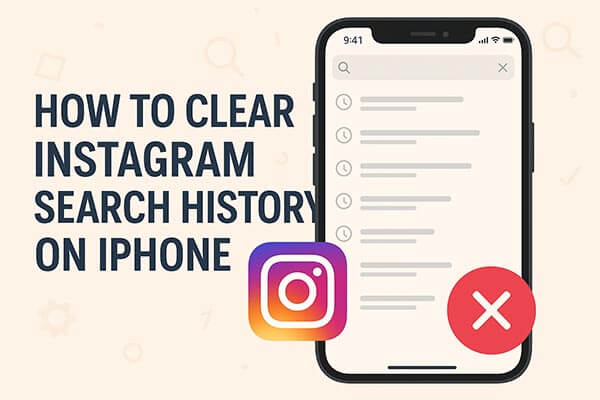
Wenn Sie Ihren Instagram-Suchverlauf am einfachsten und schnellsten löschen möchten, ist Coolmuster iOS Cleaner die ideale Wahl. Im Gegensatz zur manuellen Löschung scannt dieses Tool Ihr iPhone gründlich und findet mit nur einem Klick App-Caches, Suchreste, Systemmüll und Spuren Ihrer Privatsphäre. So löschen Sie nicht nur Ihren Instagram-Suchverlauf, sondern schaffen auch mehr Speicherplatz auf Ihrem Smartphone . Da Sie nicht wiederholt die Instagram-Menüs aufrufen oder einzelne Elemente löschen müssen, ist Coolmuster iOS Cleaner perfekt für alle, die Wert auf Effizienz legen.
Hauptmerkmale von Coolmuster iOS Cleaner :
So löschen Sie Ihren Instagram-Suchverlauf auf dem iPhone vollständig:
01 Starten Sie den Instagram Search History Cleaner auf Ihrem Computer und verbinden Sie Ihr iPhone mit einem USB-Kabel. Das Programm erkennt Ihr Gerät automatisch und zeigt die unten dargestellte Benutzeroberfläche an.

02 Wählen Sie anschließend den ersten Modus, um Ihren Instagram-Suchverlauf zu löschen. Wählen Sie im nächsten Bildschirm „App-Cache“, „App-Cookies“ und andere zu löschende Dateitypen aus und klicken Sie auf „Scan starten“, um die Details anzuzeigen.

03 Nach einem kurzen Scan sehen Sie, wie viel Speicherplatz die einzelnen Datentypen auf Ihrem iPhone belegen. Aktivieren Sie dann einfach die Option „Alle auswählen“ und klicken Sie auf „Bereinigen“, um den Instagram-Suchverlauf vollständig und dauerhaft von Ihrem iPhone zu entfernen.

Falls Sie die integrierten Optionen von Instagram bevorzugen, bietet die App eine einfache Möglichkeit, Ihren Suchverlauf direkt über die Einstellungen zu löschen.
Wie lösche ich meinen Instagram-Suchverlauf auf meinem iPhone? Hier die Schritte:
Schritt 1. Öffne die Instagram-App auf deinem iPhone.
Schritt 2. Tippe auf dein Profilsymbol in der unteren rechten Ecke.
Schritt 3. Tippen Sie oben rechts auf das Menüsymbol mit den drei Linien.
Schritt 4. Gehen Sie zu „Ihre Aktivitäten“.
Schritt 5. Scrollen Sie nach unten und tippen Sie auf „Letzte Suchanfragen“.
Schritt 6. Tippen Sie oben auf dem Bildschirm auf „Alles löschen“.
Schritt 7. Bestätigen Sie durch erneutes Tippen auf „Alles löschen“.
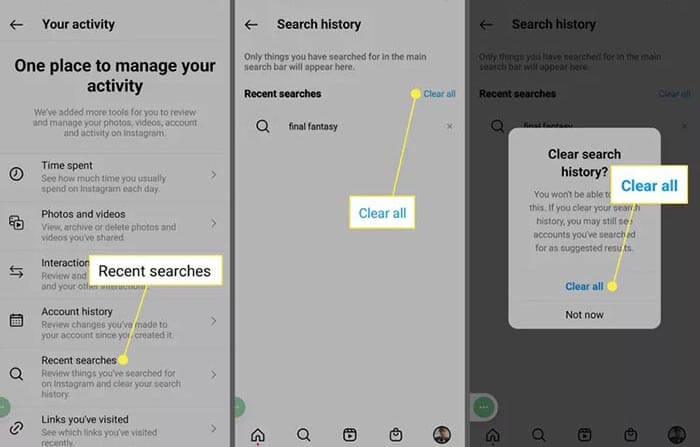
Für Nutzer mit mehreren verknüpften Meta-Konten (z. B. Facebook und Instagram) werden bestimmte Aktivitäten im Meta-Kontencenter gespeichert und verwaltet. Durch das Löschen des Suchverlaufs im Kontencenter wird sichergestellt, dass alle kontoübergreifenden Aktivitäten entfernt werden und somit eine vollständige Bereinigung erfolgt. Diese Einstellung im Kontencenter ist derzeit möglicherweise nicht für alle Nutzer verfügbar.
So löschen Sie den Instagram-Suchverlauf auf dem iPhone im Accounts Center:
Schritt 1. Öffne Instagram und gehe zu deiner Profilseite.
Schritt 2. Tippen Sie oben rechts auf die Schaltfläche „Menü“.
Schritt 3. Wählen Sie im Menü „Kontencenter“ aus.
Schritt 4. Gehen Sie zu „Ihre Informationen und Berechtigungen“.
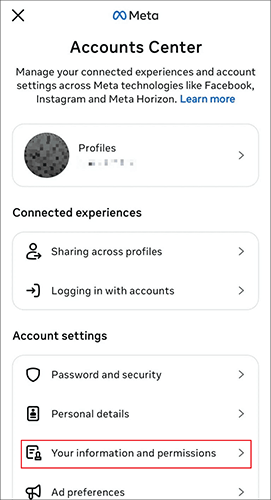
Schritt 5. Tippen Sie auf „Suchverlauf“.
Schritt 6. Suchen Sie Ihre Instagram-Suchdaten.
Schritt 7. Tippen Sie auf „Alles löschen“ und bestätigen Sie die Aktion.
Wenn Sie nur bestimmte Suchergebnisse löschen möchten, anstatt alle zu entfernen, geht das bequemer über die Instagram-Suchleiste. Sie können die Einträge einzeln löschen oder alle auf einmal entfernen.
So löschen Sie den Instagram-Suchverlauf auf dem iPhone über die Suchleiste:
Schritt 1. Öffne Instagram auf deinem iPhone.
Schritt 2. Tippen Sie unten auf das Symbol „Suchen“ (Lupe).
Schritt 3. Tippen Sie auf die Suchleiste oben, um Ihre letzten Suchanfragen anzuzeigen.
Schritt 4. Klicken Sie neben einer kürzlich durchgeführten Suche auf „Entfernen“, um sie aus Ihrem Verlauf zu löschen.
Schritt 5. Klicken Sie neben „Zuletzt“ auf „Alle löschen“, um Ihren gesamten Suchverlauf zu löschen.
Beachten Sie, dass das Löschen Ihres Suchverlaufs nur vorübergehend ist und gelöschte Suchanfragen wieder angezeigt werden können, wenn Sie erneut danach suchen.
Wenn Sie Ihren Instagram-Suchverlauf auf Ihrem iPhone löschen möchten, stehen Ihnen mehrere Möglichkeiten zur Verfügung. Für eine vollständige und dauerhafte Entfernung empfiehlt sich Coolmuster iOS Cleaner , ein zuverlässiges Drittanbieter-Tool. Es löscht nicht nur den Instagram-Suchverlauf, sondern entfernt auch andere unnötige Dateien und verbessert so die Gesamtleistung Ihres iPhones. Probieren Sie es aus, um Ihren Instagram-Suchverlauf zu bereinigen.
Verwandte Artikel:
Wie kann ich den Instagram-Cache auf dem iPhone leeren, mit/ohne die App zu löschen?
[Gelöst] So leeren Sie den Spotify-Cache auf Ihrem iPhone/iPad, um Speicherplatz freizugeben
So stellen Sie gelöschte Instagram-Fotos auf dem iPhone mit/ohne Backup wieder her
So stellen Sie den gelöschten Safari-Verlauf auf dem iPhone mit/ohne Backup wieder her

 Handy-Radiergummi & Reiniger
Handy-Radiergummi & Reiniger
 Wie lösche ich den Instagram-Suchverlauf auf dem iPhone? [4 Möglichkeiten]
Wie lösche ich den Instagram-Suchverlauf auf dem iPhone? [4 Möglichkeiten]





